jQueryを使ってハンバーガーメニューのクリック時のドロップダウンボックスの表示・非表示を切り替える

1. インタラクション要件を理解する
Web デザインでは、画面スペースを節約するためにハンバーガー メニューがモバイル レイアウトやレスポンシブ レイアウトでよく使用されます。ユーザーがハンバーガー メニュー アイコンをクリックすると、通常、ナビゲーション ドロップダウン メニューが展開されます。もう一度クリックすると、メニューが折りたたまれるはずです。この「クリックして切り替える」インタラクションは、フロントエンド開発における基本的なスキルです。
2. 基本的なHTML構造の準備
上記の対話を実現するには、ハンバーガー メニュー ボタンとそれに対応するドロップダウン メニューをホストする明確な HTML 構造が必要です。以下は推奨される構造の例です。
<div class="ドロップダウン">
<button class="hamburger-btn">メニュー</button>
<ul class="ドロップダウンメニュー">
<li>オプション 1</li>
<li>オプション 2</li>
<li>オプション 3</li>
</ul>
</div>
- div.dropdown: ドロップダウン コンポーネント全体のコンテナとして機能します。
- button.hamburger-btn: ドロップダウン メニューの表示/非表示をトリガーするボタン。
- ul.dropdown-menu: 実際のドロップダウン メニューの内容。
注:初期状態では、.dropdown-menu は通常、display: none; などの CSS によって非表示に設定され、ページが読み込まれるときにメニューが折りたたまれるようにします。
3. jQueryを利用してクリック切り替え機能を実装する
jQuery は、DOM 操作とイベント処理を簡素化する一連の強力なメソッドを提供します。ここでは、イベント バインディングと要素セレクターを使用して、クリック切り替え機能を実装します。
1. jQueryライブラリの導入
HTML ファイルの
タグまたは タグを閉じる前に、jQuery ライブラリが含まれていることを確認してください。たとえば、CDN からロードできます。<script src="https://ajax.googleapis.com/ajax/libs/jquery/3.7.1/jquery.min.js"></script>
2. JavaScript/jQuery コードを作成する
中心となるロジックは、ハンバーガー ボタンのクリック イベントをリッスンし、イベントがトリガーされたときにドロップダウン メニューの表示/非表示を切り替えることです。
$(document).ready(function() {
// ドキュメントが完全にロードされ、解析されたら、$('.hamburger-btn').click(function() { を実行します。
// クラス名 'hamburger-btn' を持つすべての要素にクリック イベントをバインドします // 'this' は、現在クリックされている '.hamburger-btn' 要素を参照します // .siblings('.dropdown-menu') 現在のボタンと同じレベルにあるクラス名 'dropdown-menu' を持つ要素を検索します // .toggle() メソッドは、要素の表示/非表示を切り替えるために使用されます (表示されている場合は非表示、表示されている場合は表示します)隠した)
$(this).siblings('.dropdown-menu').toggle();
});
});
コードの説明:
- $(document).ready(function() { ... });: これは、内部コードを実行する前に DOM (ドキュメント オブジェクト モデル) が完全にロードされて解析されていることを確認し、要素が存在する前に要素を操作しようとするのを防ぐ jQuery の慣用的なパターンです。
- $('.hamburger-btn').click(function() { ... });: このコード行は、hamburger-btn クラスを持つすべての要素を選択し、それらにクリック イベント ハンドラーをバインドします。これらの要素のいずれかをクリックすると、括弧内の関数が実行されます。
- $(this): イベント処理関数内で、this キーワードは現在のイベントをトリガーした DOM 要素を参照します。 $(this) はそれを jQuery オブジェクトにラップして、jQuery のメソッドを使用できるようにします。
- .siblings('.dropdown-menu'): これは非常に実用的な jQuery メソッドです。現在の jQuery オブジェクト (つまり、クリックされた .hamburger-btn) の兄弟要素をすべて検索し、ドロップダウン メニュー クラスを使用して要素をフィルターで除外します。これにより、クリックされたボタンに直接関連付けられたドロップダウンのみを操作することが保証されます。
- .toggle(): これは、要素の表示/非表示を切り替えるために使用される jQuery アニメーション メソッドです。要素が現在表示されている場合は非表示になります。要素が現在非表示になっている場合は、表示されます。デフォルトでは、スムーズなフェードイン/フェードアウト アニメーションが使用されます。
4. 予防措置とベストプラクティス
-
CSS の初期状態: CSS スタイルシートで .dropdown-menu の初期表示プロパティが none に設定されていることを確認してください。そうでない場合、メニューはデフォルトで表示されます。
.dropdown-menu { 表示: なし。 /* 初期の非表示*/ リストスタイル: なし; パディング: 0; マージン: 0; 境界線: 1px 実線 #ccc; 背景色: #f9f9f9; 位置: 絶対; /* フローティングエフェクトが必要な場合*/ z インデックス: 1000; } - jQuery バージョン:使用している jQuery バージョンがプロジェクトと互換性があることを確認してください。上記のコードは、最新の jQuery バージョンで正常に動作します。
- パフォーマンスに関する考慮事項:大規模または複雑なアプリケーションの場合、特にボタンを動的に追加または削除する場合、パフォーマンスを向上させるためにイベント委任 ($(document).on('click', '.hamburger-btn', function() { ... });) の使用を検討してください。
- アクセシビリティ:アクセシビリティを向上するには、メニューの展開状態を示す ARIA 属性 (aria-expanded など) を追加することを検討し、キーボード ユーザーが Tab キーを使用してメニューに移動し、Enter キーをアクティブにできるようにします。
- 代替方法: .toggle() に加えて、.addClass() と .removeClass() を使用して、表示/非表示を制御する CSS クラス (.show や .hide など) を切り替えることもできます。これにより、スタイル制御の柔軟性が向上します。
5. まとめ
このチュートリアルを通じて、jQuery を使用して、ハンバーガー メニュー ドロップダウン ボックスのクリックによる表示と非表示の切り替え機能を簡単かつ効率的に実装する方法を学びました。中心となるのは、HTML 要素を正しく識別し、jQuery のイベント バインディングと DOM 操作メソッド (.siblings() や .toggle() など) を使用して要素の可視性を制御することです。この基本的な対話パターンをマスターすることは、応答性が高くユーザーフレンドリーな Web インターフェイスを構築するために重要です。
以上がjQueryを使ってハンバーガーメニューのクリック時のドロップダウンボックスの表示・非表示を切り替えるの詳細内容です。詳細については、PHP 中国語 Web サイトの他の関連記事を参照してください。

ホットAIツール

Undress AI Tool
脱衣画像を無料で

Undresser.AI Undress
リアルなヌード写真を作成する AI 搭載アプリ

AI Clothes Remover
写真から衣服を削除するオンライン AI ツール。

Stock Market GPT
AIを活用した投資調査により賢明な意思決定を実現

人気の記事

ホットツール

メモ帳++7.3.1
使いやすく無料のコードエディター

SublimeText3 中国語版
中国語版、とても使いやすい

ゼンドスタジオ 13.0.1
強力な PHP 統合開発環境

ドリームウィーバー CS6
ビジュアル Web 開発ツール

SublimeText3 Mac版
神レベルのコード編集ソフト(SublimeText3)
 JavaScriptは、クリックスルーイメージの切り替え効果を実現します:プロフェッショナルチュートリアル
Sep 18, 2025 pm 01:03 PM
JavaScriptは、クリックスルーイメージの切り替え効果を実現します:プロフェッショナルチュートリアル
Sep 18, 2025 pm 01:03 PM
この記事では、JavaScriptを使用して画像をクリックする効果を実現する方法を紹介します。コアのアイデアは、HTML5のデータ - *属性を使用して、代替画像パスを保存し、JavaScriptを介してクリックイベントをリッスンし、SRC属性を動的に切り替えて、画像の切り替えを実現することです。この記事では、詳細なコードの例と説明を提供して、この一般的に使用されるインタラクティブ効果を理解し、習得するのに役立ちます。
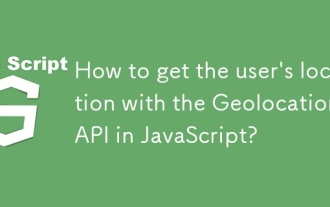 JavaScriptでGeolocation APIを使用してユーザーの位置を取得するにはどうすればよいですか?
Sep 21, 2025 am 06:19 AM
JavaScriptでGeolocation APIを使用してユーザーの位置を取得するにはどうすればよいですか?
Sep 21, 2025 am 06:19 AM
まず、ブラウザがGeolocationapiをサポートしているかどうかを確認します。サポートされている場合は、getCurrentPosition()を呼び出してユーザーの現在の位置座標を取得し、成功したコールバックを通じて緯度と経度の値を取得します。同時に、拒否許可、場所の利用不能、タイムアウトなどのエラーコールバック処理の例外を提供します。また、高精度を有効にするために構成オプションを渡し、タイムアウト時間とキャッシュの妥当性期間を設定することもできます。プロセス全体には、ユーザー承認と対応するエラー処理が必要です。
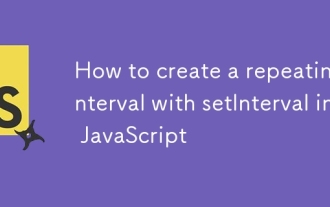 javascriptでsetintervalで繰り返し間隔を作成する方法
Sep 21, 2025 am 05:31 AM
javascriptでsetintervalで繰り返し間隔を作成する方法
Sep 21, 2025 am 05:31 AM
JavaScriptに繰り返し間隔を作成するには、SetInterval()関数を使用する必要があります。これは、指定されたミリ秒間隔で関数またはコードブロックを繰り返し実行する必要があります。たとえば、setinterval(()=> {console.log( "2秒ごとに実行");}、2000)は、clearinterval(intervalid)によってクリアされるまで2秒ごとにメッセージを出力します。実際のアプリケーションでは、クロック、投票サーバーなどを更新するために使用できますが、最小遅延制限と機能実行時間の影響に注意を払い、メモリの漏れを避けるために不要になった時間の間隔をクリアします。特にコンポーネントのアンインストールまたはページの閉鎖の前に、それを確認してください
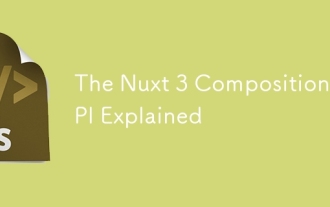 Nuxt 3組成APIについて説明しました
Sep 20, 2025 am 03:00 AM
Nuxt 3組成APIについて説明しました
Sep 20, 2025 am 03:00 AM
NUXT3の構成APIコア使用量には次のものが含まれます。1。DefinePageMetaは、タイトル、レイアウト、ミドルウェアなどのページメタ情報を定義するために使用されます。 2。Useheadは、ページヘッダータグを管理し、静的およびレスポンシブな更新をサポートし、SEO最適化を実現するためにDefinePageMetaと協力する必要があります。 3. useasyncdataは、非同期データを安全に取得し、負荷とエラーステータスを自動的に処理し、サーバーとクライアントのデータ収集制御をサポートします。 4. usefetchは、useasyncdataと$ fetchのカプセル化であり、リクエストキーを自動的にエンスして、リクエストを重複しないようにします
 JavaScriptのDOM要素アクセスのための一般的な落とし穴とソリューション
Sep 15, 2025 pm 01:24 PM
JavaScriptのDOM要素アクセスのための一般的な落とし穴とソリューション
Sep 15, 2025 pm 01:24 PM
この記事の目的は、javascriptのdocument.getElementbyid()を介してDOM要素を取得するときにnullを返す問題を解決することを目的としています。コアは、スクリプトの実行タイミングとDOM解析ステータスを理解することです。タグを正しく配置するか、DomContentLoadedイベントを使用することにより、要素が利用可能なときに再び試行され、そのようなエラーを効果的に回避することができます。
 javascriptでの数字のフォーマット:tofixed()メソッドを使用して、固定小数点以下の場所を保持します
Sep 16, 2025 am 11:57 AM
javascriptでの数字のフォーマット:tofixed()メソッドを使用して、固定小数点以下の場所を保持します
Sep 16, 2025 am 11:57 AM
このチュートリアルでは、JavaScriptに固定された2つの小数を持つ文字列に数値をフォーマットする方法を詳細に説明します。整数でさえ「#.00」の形で表示できます。 number.prototype.tofixed()メソッドの使用に焦点を当てます。これには、その構文、機能、サンプルコード、およびそのリターンタイプが常に文字列であるなどの重要なポイントが含まれます。
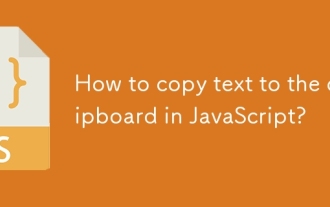 JavaScriptのクリップボードにテキストをコピーする方法は?
Sep 18, 2025 am 03:50 AM
JavaScriptのクリップボードにテキストをコピーする方法は?
Sep 18, 2025 am 03:50 AM
ClipboardapiのWriteTextメソッドを使用してテキストをクリップボードにコピーします。セキュリティコンテキストとユーザーインタラクションで呼び出され、最新のブラウザーをサポートし、古いバージョンをExecCommandで格下げできます。
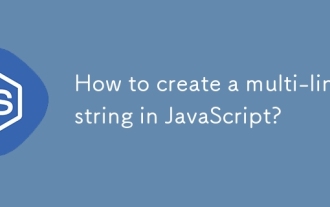 JavaScriptでマルチライン文字列を作成する方法は?
Sep 20, 2025 am 06:11 AM
JavaScriptでマルチライン文字列を作成する方法は?
Sep 20, 2025 am 06:11 AM
thebestatatororeAteamulti-linestringinjavascriptsisingsisingSemplatalalswithbackticks、whitherverebreakenexactlyaswritten。






